Como verificar as estatísticas de música da Apple? Maneiras rápidas aqui
O Apple Music é uma ótima maneira de descobrir novas músicas e ouvir suas favoritas. Mas você sabia que também pode verifique as estatísticas da Apple Music para ver o que você está ouvindo? Essa pode ser uma maneira divertida de ver como é seu gosto musical e também pode ajudá-lo a descobrir novos artistas e músicas. Verificar as estatísticas do Apple Music é uma ótima maneira de aprender mais sobre seu gosto musical. Portanto, da próxima vez que estiver no aplicativo, verifique-os!
Conteúdo do Artigo Parte 1. Como verificar as estatísticas do Apple Music por meio do recurso Replay?Parte 2. Como visualizar suas estatísticas de música da Apple usando o FreeMyMusic?Parte 3. Como verificar as estatísticas do Apple Music para artistas?Dicas de bônus: salve e mantenha suas músicas favoritas para sempre
Parte 1. Como verificar as estatísticas do Apple Music por meio do recurso Replay?
O recurso Repetir está disponível apenas para assinantes do Apple Music e é atualizado a cada ano com novas estatísticas e uma nova lista de reprodução. O recurso Replay do Apple Music permite que você visualize seu histórico de escuta e obtenha informações sobre seus hábitos de escuta no ano passado. Veja como verificar suas estatísticas do Apple Music usando o recurso Replay:
- Abra o aplicativo Apple Music no seu iPhone ou iPad.
- Toque na sua foto de perfil no canto superior esquerdo da tela.
- Role para baixo até a seção "Replay xxxx", onde "xxxx" é o ano atual. Você pode checar as estatísticas da Apple Music para o ano de 2023, 2022 e 2021, etc.
- Toque no botão "Get Your Replay Mix" para gerar sua lista de reprodução Replay e ver suas estatísticas.
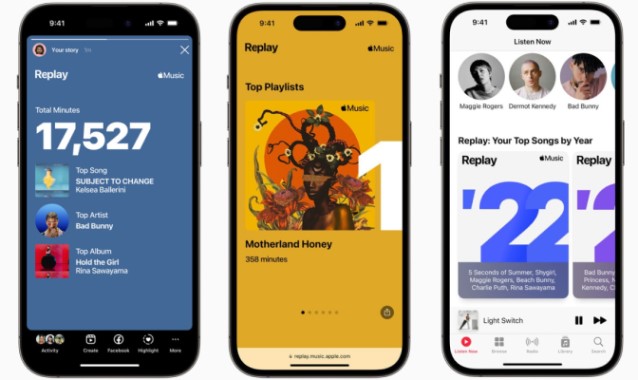
Sua lista de reprodução do Replay será gerada com base em seus hábitos de escuta no ano passado e incluirá suas principais músicas, artistas e álbuns. Você também pode tocar no botão "Ver como você ouviu em 20xx" para ver estatísticas adicionais, como o número total de músicas que você ouviu e o número total de horas que passou ouvindo música no Apple Music.
Há algumas coisas adicionais que você pode fazer com o recurso Apple Music Replay:
- Salve sua lista de reprodução do Replay: Se você deseja salvar sua lista de reprodução do Replay para ouvir mais tarde, pode fazê-lo tocando no botão "Adicionar" ao lado de cada música na lista de reprodução ou tocando no botão "Adicionar à biblioteca" na parte superior da lista de reprodução .
- Compartilhe suas estatísticas de replay: você pode compartilhar suas estatísticas de replay com seus amigos ou nas mídias sociais tocando no botão "Compartilhar" na parte superior da tela "Veja como você ouviu em 20xx". Isso gerará uma imagem compartilhável que inclui seus principais artistas e músicas.
- Gerar listas de reprodução Replay dos últimos anos: Se você é assinante do Apple Music há vários anos, pode gerar listas de reprodução Replay dos últimos anos alterando o ano na seção “Replay 20xx”. Por exemplo, se você quiser ver suas estatísticas de 2019, pode tocar em “Replay 2019” e, em seguida, tocar em “Get Your Replay Mix”.
No geral, o recurso Apple Music Replay é uma ótima maneira de ver seus hábitos de audição e descobrir novas músicas com base em seus favoritos anteriores.
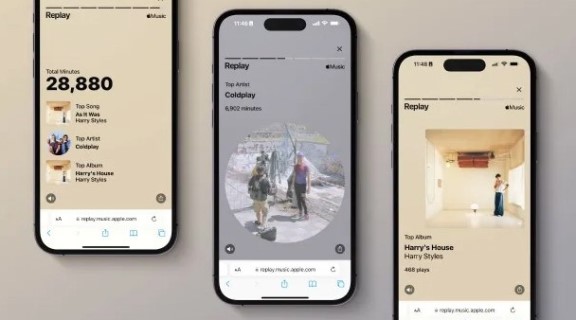
Parte 2. Como visualizar suas estatísticas de música da Apple usando o FreeMyMusic?
FreeMyMusic é um aplicativo de terceiros que permite que você exportar seus dados do Apple Music e visualize suas estatísticas de audição de maneira mais detalhada e organizada. Veja como usar o FreeMyMusic para visualizar suas estatísticas do Apple Music:
- Baixe e instale o FreeMyMusic no seu computador a partir do site oficial.
- Inicie o FreeMyMusic e selecione “Exportar do Apple Music” na tela principal.
- Conecte sua conta do Apple Music inserindo seu ID e senha da Apple.
- Selecione os dados que deseja exportar, como suas listas de reprodução, músicas, álbuns ou artistas.
- Escolha um formato para os dados exportados, como CSV, Excel ou HTML.
- Clique em “Exportar” para iniciar o processo de exportação. Isso pode levar alguns minutos, dependendo do tamanho da sua biblioteca.
- Quando a exportação estiver concluída, abra o arquivo exportado em seu programa preferido, como Microsoft Excel ou Google Sheets.
- Navegue até a guia ou seção relevante para ver suas estatísticas de audição, como músicas, artistas ou gêneros mais tocados.
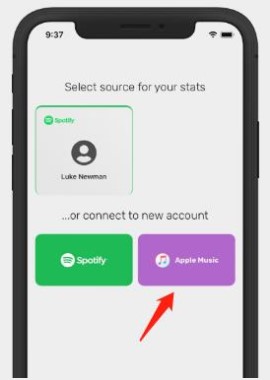
O FreeMyMusic fornece uma visão mais abrangente de seus hábitos de escuta do que o recurso Replay integrado do Apple Music, pois permite que você visualize suas estatísticas por um longo período de tempo e em diferentes plataformas. No entanto, é importante observar que o uso de aplicativos de terceiros, como o FreeMyMusic, apresenta alguns riscos, como o potencial de violação de dados ou invasão de contas. Certifique-se de usar apenas aplicativos confiáveis e sempre tenha cuidado ao inserir suas credenciais de login.
Há algumas coisas adicionais a serem lembradas ao usar o FreeMyMusic:
- O FreeMyMusic pode não ser compatível com todos os sistemas operacionais: Atualmente, o FreeMyMusic está disponível apenas para computadores Windows e Mac, portanto, se você estiver usando um sistema operacional diferente, talvez não consiga usar este aplicativo.
- Os dados exportados pelo FreeMyMusic podem não ser 100% precisos: Embora o FreeMyMusic faça o possível para exportar com precisão seus dados do Apple Music, pode haver algumas discrepâncias nos dados devido a limitações ou erros no processo de exportação.
- O FreeMyMusic é um aplicativo de terceiros e não é endossado pela Apple: é importante observar que o FreeMyMusic não é um produto oficial da Apple e pode não ser sancionado pela Apple. Portanto, usar o aplicativo traz alguns riscos, como o potencial de violação de dados ou invasão de conta.
Parte 3. Como verificar as estatísticas do Apple Music para artistas?
Para verificar as estatísticas do Apple Music para artistas, você precisa criar uma conta do Apple Music for Artists. Depois de criar uma conta, você pode fazer login e visualizar suas estatísticas.
Para criar uma conta do Apple Music for Artists, siga estas etapas:
- Vou ao Apple Music para Artistas .
- Clique no botão "Criar uma conta".
- Digite seu ID Apple e senha.
- Siga as instruções na tela para criar sua conta.
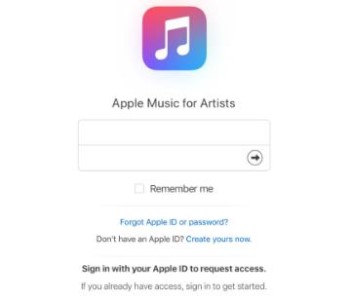
Depois de criar uma conta, você pode fazer login e visualizar suas estatísticas. Para fazer isso, siga estas etapas:
- Acesse o site do Apple Music for Artists.
- Clique no botão "Entrar".
- Digite seu ID Apple e senha.
- Clique no botão "Entrar".
- Depois de fazer login, você pode visualizar suas estatísticas clicando na guia "Estatísticas". A guia Estatísticas mostrará uma variedade de informações, incluindo:
- Seu número total de streams
- Suas melhores músicas
- Seus principais países
- Seus principais gêneros
- Suas principais listas de reprodução
- Seus melhores artistas
- Você também pode filtrar suas estatísticas por período, país e gênero.
Para obter mais informações sobre como verificar as estatísticas do Apple Music para artistas, visite o site do Apple Music for Artists.
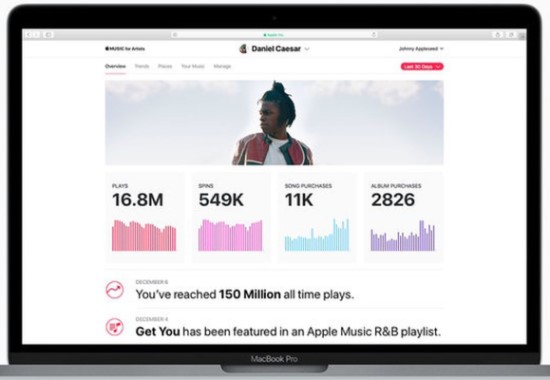
Dicas de bônus: salve e mantenha suas músicas favoritas para sempre
Um poderoso conversor de áudio, TuneSolo Conversor de música da Apple pode ajudá-lo a converter e baixar músicas, listas de reprodução e álbuns do Apple Music em qualidade sem perdas para MP3, M4A, FLAC e outros formatos de áudio populares. É simples de usar e pode ajudá-lo a manter suas faixas do Apple Music mesmo após o término de sua assinatura.
Aqui estão alguns dos recursos do TuneSolo Conversor de música da Apple:
- Converta músicas, listas de reprodução e álbuns do Apple Music em formatos de mídia comuns.
- Um reprodutor de web da Apple integrado.
- Mantenha a qualidade original dos arquivos de áudio.
- Remova a proteção DRM das músicas do Apple Music para que você possa obtenha playlists gratuitas do Apple Music baixadas.
- Conversão em lote em velocidade de até 16X.
- Personalize as configurações de saída.
- Salve arquivos convertidos em qualquer dispositivo.

TuneSolo O Apple Music Converter é uma ótima ferramenta para quem deseja manter suas músicas do Apple Music para sempre. É fácil de usar e pode ajudá-lo a converter suas músicas do Apple Music para qualquer formato que você desejar.